CorradoDelBuono.it
Come creare e presentare grafici con PowerPoint.
Corrado Del Buono
Quando si realizzano presentazioni in PowerPoint capita spesso di dover far uso di grafici per illustrare serie di dati: si pensi ad una presentazione aziendale che illustri il fatturato o i costi sostenuti in un determinato esercizio contabile oppure semplicemente ad una presentazione che illustri i risultati di un questionario di soddisfazione dei clienti. Ad eccezione del caso in cui si è già in possesso di una cartella di Excel con i dati e i relativi grafici (in questa ipotesi è conveniente utilizzare delle procedure di importazione o di collegamento con Excel), in tutti gli altri casi è consigliato costruire i grafici direttamente in PowerPoint sia per dare continuità stilistica al lavoro, sia per avere tutto ciò che serve per la presentazione in un unico file. In questo editoriale analizziamo le procedure per la creazione di grafici direttamente in PowerPoint e le modalità di visualizzazione di questi ultimi attraverso l’assegnazione di effetti di animazione.
Pagina 3
Modifica dei dati e formattazione del grafico
Per modificare i dati inseriti in precedenza si utilizza, se il foglio di calcolo non è visibile a video, il pulsante MODIFICA DATI posto sulla barra contestuale PROGETTAZIONE appartenente al gruppo STRUMENTI GRAFICO.
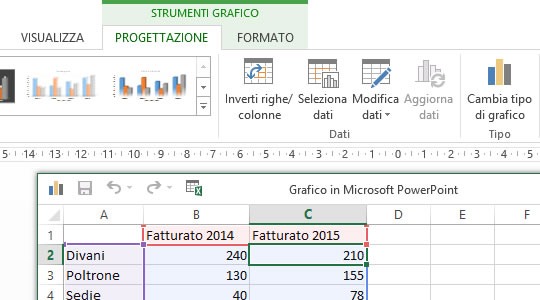
Diversamente, il pulsante SELEZIONA DATI, posto a lato del precedente, consente di creare dei grafici utilizzando solo una parte dei dati inseriti in tabella; possiamo, ad esempio, rappresentare graficamente, solo i fatturati dei prodotti trainanti della nostra azienda.
Sempre sulla barra PROGETTAZIONE è disponibile il pulsante CAMBIA TIPO DI GRAFICO che consente, appunto, di scegliere un grafico differente per rappresentare i dati inseriti precedentemente in tabella.
Con riferimento alla formattazione del grafico esistono diversi comandi, posti sempre sulla barra PROGETTAZIONE, che consentono di compiere alcune specifiche operazioni. Il pulsante AGGIUNGI ELEMENTO GRAFICO, posto all’inizio della barra PROGETTAZIONE, consente di aggiungere al grafico (o, anche, modificare o escludere da esso) alcuni oggetti quali TITOLI DEGLI ASSI, ETICHETTE DATI, LEGENDA, ecc.
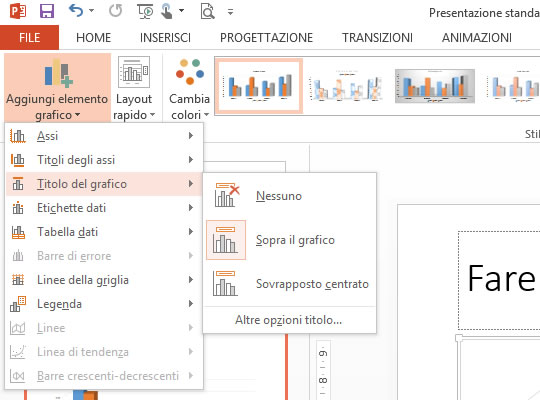
In alternativa all’inserimento singolo degli elementi grafici, è possibile scegliere dal menu posto all’interno del pulsante LAYOUT RAPIDO una combinazione di oggetti grafici già predefiniti.
Sempre sulla barra PROGETTAZIONE è possibile modificare la combinazione dei colori del grafico scegliendone una all’interno del pulsante CAMBIA COLORI; infine, particolarmente interessanti sono gli STILI GRAFICI che possono essere assegnati al grafico per formattarlo rapidamente e in maniera professionale (nell’esempio, abbiamo scelto uno stile con sfondo grigio).
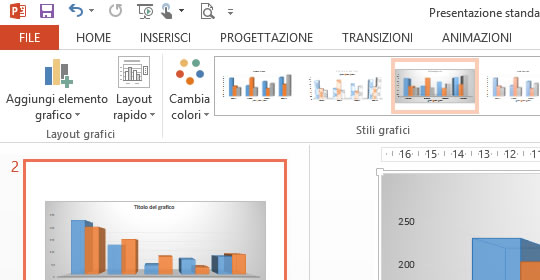
CorradoDelBuono.it
ASSODOLAB, Associazione Nazionale Docenti di Laboratorio
Ente accreditato e qualificato dal MIUR per la formazione del personale della Scuola - Direttiva 170 del 21/03/2016.
Via Cavour, 74 - 76015 TRINITAPOLI BT - Italy
Telefono 339.2661022 - P. IVA 03039870716
PRIVACY: Questo sito utilizza cookie di terze parti (Google AdSense, Google Analytics) per migliorare servizi ed esperienza dei lettori. MAGGIORI DETTAGLI
DICHIARAZIONE DI NON RESPONSABILITA': Il titolare del sito non si assume alcuna responsabilità per eventuali danni diretti o indiretti derivanti dall'uso delle informazioni presenti nel sito o non aggiornate. L'accesso e l'utilizzo del sito avvengono sotto la responsabilità dell'utente. Tutti i contenuti del sito sono usufruibili in maniera gratuita. Non viene mai richiesto dagli autori del sito di utilizzare carte di credito o altri strumenti di pagamento.


